在Word 2007中如何实现不同的页眉页脚
- 格式:docx
- 大小:444.11 KB
- 文档页数:7

word2007页码、页眉及页脚设置技巧2014年9月28日此页用来生成目录word2007页码、页眉及页脚设置技巧word2007设置页码、页眉及页脚很多人都会,但是很多时候并不是每一页都需要页码、页眉及页脚,比如我们的毕业论文,需要制作一个无页码也无页眉页脚的封面、第二页起需要一个单独编排页码的目录,正文又要重新开始编排页码,以及正文需要编制页眉及页脚,这可能绝大部分同学都不会了,小编以前毕业做毕业论文时就有过这样的困惑。
今天小编与大家分享一下Word2007怎样按自己需要设置页码及文档页眉、页脚设置的一些经验。
1、明确目标。
我们需要的是一个无页码也无页眉页脚的封面、第二页起需要一个单独编排页码的目录,正文又要重新开始编排页码,以及目录及正文需要编制页眉及页脚。
2、一个概念目标明确了,我们就可以明确在该文档中我们至少需要几个“下一页”。
此“下一页”非我们日常意义中的下一个页面,在word2007中,“下一页”指的是下一部分或者下一个节点,每一个部分或节点可以单独设置不同页码、页眉及页脚而不会受上一部分或上一节点的影响,当然你也可以设置成一样的。
明白了这一点我们的设置原理就差不多明白了。
3、设置步骤(1)、新建文档,编制我们需要的文字内容,这里就不再赘述了,下面开始讲述今天分享的具体操作步骤。
(2)、设置技巧:封面不需要页码、目录单独编排页码、正文单独编排页码,这里是三个部分或节点,我们至少需要两个“下一页”。
①首先我们鼠标光标放在在文档第一页最前面点击两次页面布局-分隔符-下一页,如下所示:光标在第一页最前面,红色箭头位置。
两次点击页面布局-分隔符-下一页,在之前有文字内容的第一页前面多了两页空白页,第一空白页我们可以用来编制封面,第二个空白页用来生成目录。
②、因为页脚除了页码外可能还有其他内容,其他内容可能会与页码造成冲突,我们先设置页眉与页脚,最后再设置页码。
我们从目录页开始需要页眉,在目录页“插入-页眉”,编辑页眉内容,格式按要求或自定,同样的方法把页脚内容编辑好(如果需要),如下图:但是问题出来了,封面页的页眉及页码也出来了,这是我们不需要的,我们需要把它们去掉,具体操作方法为,光标置于封面页的页眉处,点击设置里面的首页不同,如下图所示:点击首页不同前:点击首页不同后,发现封面页眉及页脚已经消失,但其他页的页眉及页脚均还在。
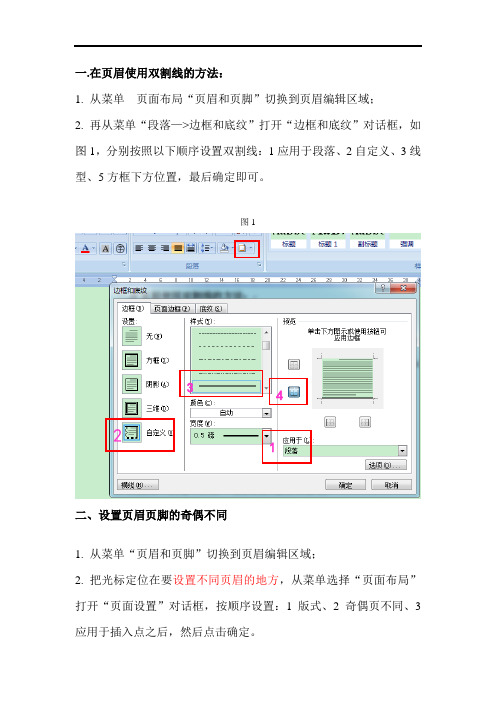
一.在页眉使用双割线的方法:
1. 从菜单 页面布局“页眉和页脚”切换到页眉编辑区域;
2. 再从菜单“段落—>边框和底纹”打开“边框和底纹”对话框,如图1,分别按照以下顺序设置双割线:1应用于段落、2自定义、3线型、5方框下方位置,最后确定即可。
图 1
二、设置页眉页脚的奇偶不同
1. 从菜单“页眉和页脚”切换到页眉编辑区域;
2. 把光标定位在要设置不同页眉的地方,从菜单选择“页面布局”打开“页面设置”对话框,按顺序设置:1版式、2奇偶页不同、3应用于插入点之后,然后点击确定。
2 3 1 4
(每操作一次第2步,就会分一节,不同节可以设置不同的页眉页脚,如下图所示。
)
设置不同页眉的地方
图
2
1 2
3
4
3设置完分节后必须取消与上一节相同,如下图。
4、注意事项
①页眉页脚页码都必须手动输入,不能使用自动插入页码
②若无法在需要设置页眉的区域分节,可以在需要设置的页眉正上方的页脚的最尾处设置
③可以在设置引言的分节时(从引言往后的部分开始),把页眉需要的文字及双线设置完成,可以在下面的分节中节省大量的输入数据时间(熟练后才可以使用)。

WORD2007页码设置技巧收集分享Word2007中的页码设置功能相信大家不会陌生,在操作的时候总会遇到各种各样的问题,下面就分享一些页码设置的小技巧给大家学习学习。
word不同位置采用不同的页眉或页脚如果要为文档的不同位置创建不同的页眉或页脚,可将该文档分成节,然后断开当前节和前一节中页眉或页脚间的连接;如果没有这样做,那么可在开始使用不同页眉或页脚的新节处插入一个分节符。
下面介绍具体的操作过程:(1)单击要创建不同页眉或页脚的节,单击“视图”菜单中的“页眉和页脚”命令,弹出“页眉和页脚”工具栏。
(2)单击“页眉和页脚”工具栏上“与上一节相同”按钮。
修改已有的页眉或页脚,或新建该节的页眉或页脚。
(3)依此类推,如果要为以后的节创建不同的页眉或页脚,可以重复上面的步骤。
用分页符在Word中定义多个不同页眉如何在一个Word文档中设置不同的页眉?有的朋友说:太简单了,不就是打开“文件/页面设置”,再单击“版式”选项卡,勾选其中的“奇偶页不同”。
如果希望第一页不一样,也可以勾选其中的“首页不同”,就可以实现设置不同的页眉。
但是,如果一个长篇文档需要根据文档内容呈现十几个不同的页眉,也就是说不同的章节设置不同的页眉,这种操作方法就不行了。
那么怎么做呢?这里要考虑利用“分节符”来实现。
分节符是为表示节结束而插入的标记。
分节符中保存有节的格式设置元素,如页边距、页的方向、页眉和页脚以及页码的顺序。
要为部分文档创建不同于其他部分的页眉或页脚,先对文档进行分节,然后断开当前节和前一节中页眉或页脚间的链接。
具体操作步骤是:1. 将光标定位在要使用不同页眉或页脚的页的最后一行的末尾处,单击“插入/分隔符”命令,弹出“分隔符”对话框,选择“分节符”类型中的“下一页”,单击“确定”按钮(图1)。
2.执行“视图/页眉和页脚”命令,打开“页眉和页脚”工具栏,此时的光标会定位在下一页的页眉处。
3.单击“页眉和页脚”工具栏上的“链接到前一个”按钮,关闭页眉之间的链接(成功后,在页眉的右上方“与前一节相同”几个字消失);修改已有的页眉或页脚,或为该节创建新的页眉或页脚。
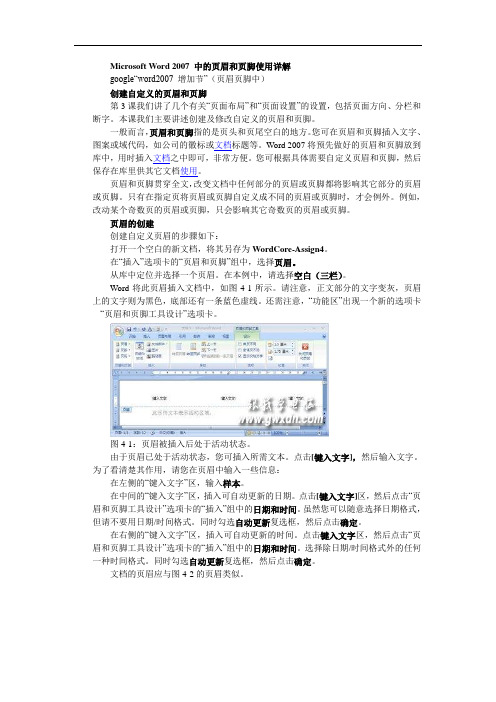
Microsoft Word 2007 中的页眉和页脚使用详解google“word2007 增加节”(页眉页脚中)创建自定义的页眉和页脚第3课我们讲了几个有关“页面布局”和“页面设置”的设置,包括页面方向、分栏和断字。
本课我们主要讲述创建及修改自定义的页眉和页脚。
一般而言,页眉和页脚指的是页头和页尾空白的地方。
您可在页眉和页脚插入文字、图案或域代码,如公司的徽标或文档标题等。
Word 2007将预先做好的页眉和页脚放到库中,用时插入文档之中即可,非常方便。
您可根据具体需要自定义页眉和页脚,然后保存在库里供其它文档使用。
页眉和页脚贯穿全文,改变文档中任何部分的页眉或页脚都将影响其它部分的页眉或页脚。
只有在指定页将页眉或页脚自定义成不同的页眉或页脚时,才会例外。
例如,改动某个奇数页的页眉或页脚,只会影响其它奇数页的页眉或页脚。
页眉的创建创建自定义页眉的步骤如下:打开一个空白的新文档,将其另存为WordCore-Assign4。
在“插入”选项卡的“页眉和页脚”组中,选择页眉。
从库中定位并选择一个页眉。
在本例中,请选择空白(三栏)。
Word将此页眉插入文档中,如图4-1所示。
请注意,正文部分的文字变灰,页眉上的文字则为黑色,底部还有一条蓝色虚线。
还需注意,“功能区”出现一个新的选项卡-- “页眉和页脚工具设计”选项卡。
图4-1:页眉被插入后处于活动状态。
由于页眉已处于活动状态,您可插入所需文本。
点击[键入文字],然后输入文字。
为了看清楚其作用,请您在页眉中输入一些信息:在左侧的“键入文字”区,输入样本。
在中间的“键入文字”区,插入可自动更新的日期。
点击[键入文字]区,然后点击“页眉和页脚工具设计”选项卡的“插入”组中的日期和时间。
虽然您可以随意选择日期格式,但请不要用日期/时间格式。
同时勾选自动更新复选框,然后点击确定。
在右侧的“键入文字”区,插入可自动更新的时间。
点击键入文字区,然后点击“页眉和页脚工具设计”选项卡的“插入”组中的日期和时间。

2007word毕业论文页眉页脚如何设置
在写毕业论文的时候,word的页眉页脚有着不同的设置,究竟是如何设置的呢。
下面让店铺为你带来2007word毕业论文页眉页脚设置的方法。
2007word毕业论文页眉页脚设置步骤如下:
1分隔符设置方法:页面布局--分隔符--分节符--下一页
2在本小节的开始页上,页眉设置:首先点击“插入”--“页眉”;然后将页眉工具栏上“奇偶页不同勾选上”;再次将工具栏中“链接到上一条页眉”按钮点成灰色,该按钮在奇数页和偶数页上需要分别点灰;最后在奇数页眉上和偶数页眉上分别键入各自页眉。
3在本小节的开始页上,页脚的页码设置:首先点击“插入”--“页脚”;然后将工具栏中“链接到上一条页眉”按钮点成灰色,以保证本节页码不会跟着上一节的页码变化;然后点击页眉页脚工具栏上,点击“页码”--“设置页码格式”,在弹出的对话框中设置页码格式(也有罗马数字在选项里哦)和起始页,起始页可以根据自由设置,甚至可以不与上一节连续;最后点击“页码”--“页面底端”选择想要的页码样式即可插入页码,而且插入的页码是从刚才设置的“开始页码”开始自动升序插入的。
4空白页的添加:还是借助分隔符中的“下一页”分节符,在下一节的开头页上将工具栏中“链接到上一条页眉”按钮点成灰色。
5看不到自己的文章究竟有多少分隔符时,可以点击段落工具栏上的,就可以看到文章中分隔符的明细了。
关于2007word毕业论文页眉页脚设置的相关文章推荐:。

目录说明 (1)1 任意位置页脚设置 (1)2 任意位置页眉设置 (4)3 自动生成目录 (4)说明因为之前上传过有关word 2007任意页插入页码的文档,所以在这里直接复制之前的内容,插图内容会有所不同。
笔者个人习惯先把文档格式都调整完毕再进行页眉、页脚和目录的设置,因为这样就不需要重复调整格式。
同时保证文档没有分隔符,不确定可以通过【视图-大纲视图】查看,如果有请把光标放在分隔符处删除。
1任意位置页脚设置1.1直接插入页码。
1.2假设从第三页开始显示页码,把光标放在第三页最前端,【页面布局-分隔符-连续】。
1.3双击第三页页码,取消“链接到前一条页眉”。
1.4删除第一、二页的页码。
1.5设置页码格式,起始页码,设为1。
1.6修改“共XX页”的数字。
1.7也有可能页码都为数字1,那么请双击第二个数字1,设置页码格式,续前节,可参考1.5的插图,按照此办法一页一页修改(我遇到的文档只有4页,希望读者人品不要太差,要是有40页,那就88……这种情况的解决办法笔者暂时还么想到更好的解决办法)。
1.8如果第一、第二页也想插入页码,但页码是以I、II这种形式出现,只需双击第一页页脚,直接插入页码即可。
1.9然后选中数字,修改格式即可。
2任意位置页眉设置2.1 页眉的设置和上面页码设置一样,如果相连两页页眉不一样,请把光标定位到下一页最前端,【页面布局-分隔符-连续】,参考1.2和1.3,按照1.3做完后,输入页眉内容即可。
2.2 有时候你会发现页码又变成数字1了,此时参考1.7,笔者只改了一次,下面的页码就正确了。
3自动生成目录3.1 【视图-大纲视图】,把光标放到标题处(只要在标题这一行就行),按实际设为一级标题、二级标题。
3.2 标题全部设完之后,把光标放到需要生成目录的位置,【引用-目录-插入目录】,点确定即可。
Office2007办公应用 编辑页眉和页脚
添加页眉和页脚之后,为了使文档具有最佳的视觉效果,还可以利用页眉和页脚工具栏对其进行编辑操作。
1.调整页眉或页脚的位置
若要对文档页眉或者页脚进行编辑操作,需要先使其进入编辑状态。
单击【页眉】或者
【页脚】下拉按钮,执行【编辑页眉】或【编辑页脚】命令,即可进入其编辑状态。
当需要调整页眉或者页脚在Word 文档中的显示位置时,只需在【设计】选项卡的【位置】组中,分别设置【页眉顶端距离】和【页脚底端距离】的值即可。
例如,设置其值均为“2厘米”,如图5-11所示。
图5-11 调整页眉页脚的距离
2.插入对象
在页眉或者页脚中,用户还可以根据各自的需要在其中添加时间和日期、图片,以及文档部件等内容。
将光标置于要插入对象的页眉或者页脚中,选择【页眉和页脚工具】中的【设计】选项卡,并在【插入】组中单击所需的按钮,即可进行相应的操作。
例如,若要插入时间和日期,只需单击【日期和时间】按钮,在弹出的对话框中选择一种格式,并单击【确定】按钮即可,如图5-12所示。
图5-12 插入日期和时间
用户也可以双击页眉和页脚位置,使其进入编辑状态。
利用该工具栏中的其他选
项,可以为页眉或者页脚设置更多效果。
设单选效果显。
Office 2007 插入页眉和页脚
选择【插入】选项卡,在【页眉和页脚】组中,单击【页眉】或【页脚】下拉按钮,系统为用户提供了多种创建页眉和页脚的内置样式,用户只需选择一种后,将进入页眉或页脚编辑状态。
然后输入相应的页眉或页脚内容,如图4-64所示;并在【设计】选项卡中的【关闭】组中,单击【关闭页眉和页脚】按钮,即可完成页眉和页脚的插入。
插入页眉
选择
图4-64 插入页眉
其中,在【页眉】下拉列表中,内置了多种页眉样式,如表4-14所示。
表4-14 页眉样式
用户还可以单击【页眉和页脚】组中的【页脚】下拉按钮,在【内置】栏中提供了与页
眉相同的多种样式,如照射型和字母表型等。
用户只需选择一种页脚样式,即可添加页脚。
提示用户可以单击【页眉和页脚】组中的【页码】下拉按钮,执行相应命令,插入页码。
word2007页眉页脚的设置?4在使用word2007 的时候,一般情况下我们设置的页眉和页脚从头到尾都是一样的,但是有的时候我们需要根据不用的章节而设置不同的页眉和页脚,有的朋友是通过将文档分割成不同的文档分别保存,再分别设置页眉和页脚,这样实在是太麻烦了。
参考阅读:Word2003设置不同页眉/页脚的方法实际上当然是有更简单的方法,就是通过分节符来实现。
一、添加“分节符”按钮关键在分节,在插入项,在所需要的章节插入分节符,后选择连续。
操作步骤如下:1.打开Word2007;2.在工具栏任意位置,右键单击鼠标,在弹出的快捷菜单中选择“自定义快速访问工具栏……”;3.在打开的Word选项对话框中,按如下步骤设置:(1)左边选择“自定义”;(2)在“从下列位置选择命令”下拉列表中选择“常用命令”;(3)双击“插入分页符和分节符”,添加到快速工具栏中4. 设置完后“确定”即可。
二、添加页眉和页脚1.打开需要编辑的Word2007文档,这个时候不要急着给它设置页眉页脚,而是将光标定位在每个需要不同页眉页脚的地方(分节符从第二页开始插入,而不是第一页),然后执行刚才在“快速工具栏”中添加的“插入分页符和分节符”按钮,在下拉菜单中选择“下一页”即可,如图1所示;图1 选择“下一页”按钮2.将所有需要设置新的页眉页脚的地方都设置一遍,然后点击“插入-页眉和页脚”按你的要求设置好页眉,如图2所示。
图2 注意红框中的位置的变化3.点击“导航”选项卡中的“下一节”就会跳转到你设置的需要插入不同页眉页脚大的下一个位置,然后依次在每个插入分节符的地方插入页眉,这个时候注意一点我们就会看到,此时的页眉处已和上图有所不同,不仅节码由第1节变成了第2节,而且右边也多出了一个“与上一节相同”的字样,如图3所示。
图3 注意红框中的“与上一节相同”这个时候我们要在“导航”选项卡中取消掉“链接到前一条页眉”按钮,这样就切断第2节与前一节的页眉内容联系,然后在输入这一节文档的页眉和页脚的内容即可,如图4所示。
81.如何在同一文档中创建不同的页眉有时在一个Word文档中,需要在不同页显示不同的页眉,如何能够实现这个功能呢?具体的操作方法如下:首先按照常规的方法为文档加入统一的页眉,然后将光标移到要显示不同页眉的文字处。
单击“插入”菜单,选择“分隔符”选项,弹出“分隔符”对话框,在“分隔符类型”栏中选择一种分节符,可以选择“下一页”单选项,单击“确定”按钮。
现在文字已经被分为了两节,将鼠标定位到下面一节文字中。
打开“视图”菜单,选择“页眉和页脚”选项,会出现“页眉和页角”浮动工具栏。
单击“页眉和页角”工具栏中的“链接到前一个”按钮,可取消该按钮的作用。
此时,就可以单独修改第二页的页面了。
小编提示:在Word2002中,“链接到前一个”按钮的名称为“同前”。
不同页脚的设置方法与不同页眉的设置方法相同。
2.如何去除页眉中的横线在Word文档中插入页眉时,页眉文字的下面通常会出现一条黑色的细横线。
可以通过下面的方法可以将横线去掉:用鼠标双击页眉处的文字,使页眉处于可编辑状态。
打开“格式”菜单,选择“边框和底纹”对话框,在“边框”选项卡中的“设置”栏中,选择“无”,并从对话框右下角的“应用于”项的下拉列表中选择“段落”,单击“确定”按钮。
“边框和底纹”对话框单击“页眉和页脚”浮动工具栏上的“关闭”按钮,回到正常编辑状态,就可以看到页眉文字下方的横线已经没有了。
word2007教程:设置页眉和页脚页眉和页脚是文档中每个页面的顶部、底部和两侧页边距(即页面上打印区域之外的空白空间)中的区域,如图1所示。
可以在页眉和页脚中插入或更改文本或图形。
例如,可以添加页码、时间和日期、公司徽标、文档标题、文件名或作者姓名。
如果要更改已插入的页眉或页脚,在“页眉和页脚工具”下的“页眉和页脚”中可以找到更多的页眉和页脚选项。
图1 页眉与页脚(1)在整个文档中插入相同的页眉和页脚。
在“插入”命令标签上的“页眉和页脚”组中,单击“页眉”或“页脚”按钮,如图2所示,单击所需的页眉或页脚设计,页眉或页脚即被插入到文档的每一页中。
在Word 2007中如何实现不同的页眉页脚
在一篇较正式的文档中,一般会分为三个部分:封面、目录和正文部分。
当然,甚至还会有附录或者参考文件部分内容。
那么通常我们也会要求在不同的部分实现不同的页眉/页脚。
比如封面部分就不需要页眉/页脚,而目录部分与正文部分的页眉/页脚又会有所不同。
比如:目录部分的页码方式与正文不同,且正文需要重新开始编页码。
要做到这一点,就需要引入Word节的概念。
节也是文档的一部分,可在其中设置某些页面格式选项。
接下来我们就一步一步的看,如何实现。
1. 新建一个WORD文档。
2.将默认的第一页作为封面,录入相应的信息。
3.点击【页面布局】选项卡。
在功能区中点击【分隔符】,在【分节符】中选择【下一页】
可插入的分节符类型:
∙“下一页”:插入一个分节符,新节从下一页开始。
∙“连续”:插入一个分节符,新节从同一页开始。
∙“奇数页”或“偶数页”:插入一个分节符,新节从下一个奇数页或偶数页开始。
∙
4.这样就新插入了一页,并且产生了一个新的”节“。
在这个新的页上,我们插入
目录。
点击【引用】选项卡。
在功能区上点击【目录】,然后选择【自动目录2】。
这个时候目录没有内容。
没关系。
这部分作为文档的目录部分。
5.重复步骤3。
插入新节,作为正文部分。
在正文部分,录入内容。
这部分内容包含【标题1】、【标题2】。
因为步骤4中的自动目录是根据标题自动产生。
6.在目录部分。
点【插入】选项卡,在功能区上点【页脚】,在下拉框中选择编辑页脚。
7.在设计界面中,将【链接到前一页眉】取消。
8.然后在同一界面上,点击【页码】。
然后可以在当前位置插入不同的页码。
9.同样的,在该界面,选择【设置页码格式】。
在弹出窗口上,我们可以设置【编号格式】和【起始页码】。
10.在正文部分,也就是第三节,重复上面的操作,我们就可以设置不同的页眉页脚了。
11.最后,在目录部分右键,选【更新域】,然后选择【更新整个目录】。
(更新域)
(更新整个目录)
(最后结果)
OK!。